Die 10 besten WordPress-Tabellen-Plugins im Vergleich (2024 Review)
Veröffentlicht: 2024-05-16Wenn Sie mehrstufige Dienste wie Software-Abonnements oder Mitgliedschaften anbieten, möchten Sie möglicherweise einen direkten Vergleich Ihrer verschiedenen Pläne anzeigen. Auf diese Weise können Ihre Website-Besucher leicht erkennen, was sie von den einzelnen Diensten erwarten können. Oder Sie suchen nach einer Möglichkeit, Informationen wie Stundenpläne oder Benutzerverzeichnisse in einem optisch ansprechenderen Format darzustellen.
Mit einem WordPress-Tabellen-Plugin können Sie Daten übersichtlich und kompakt präsentieren. Mit einigen Tools können Sie die Tabelle so anpassen, dass sie mit dem Rest Ihrer Website übereinstimmt. Möglicherweise können Sie Ihre Daten sogar aus einer Tabellenkalkulation importieren, was Ihnen viel Zeit sparen würde!
In diesem Beitrag behandeln wir die Funktionen, auf die Sie bei einem WordPress-Tabellen-Plugin achten sollten. Anschließend vergleichen wir die besten Tools auf dem Markt, diskutieren, was ein gutes Tabellen-Plugin ausmacht, und beantworten einige häufig gestellte Fragen. Lass uns anfangen!
Wichtige Funktionen, auf die Sie bei einem WordPress-Tabellen-Plugin achten sollten
Wenn es um die Erstellung von Tabellen geht, stehen viele WordPress-Plugins zur Auswahl. Sie sollten jedoch darauf achten, ein Tool auszuwählen, das alle wesentlichen Funktionen für die Präsentation Ihrer Daten bietet.
Hier sind einige Dinge, auf die Sie achten sollten, wenn Sie ein WordPress-Tabellen-Plugin für Ihre Website auswählen:
1. Benutzerfreundlichkeit und Automatisierung
Das Erstellen von Tabellen in WordPress kann etwas mühsam sein. Sie müssen Zeilen und Spalten erstellen und sicherstellen, dass Sie die richtigen Informationen in die richtigen Felder eingeben.
Daher sollten Sie ein Plugin wählen, das den Prozess vereinfacht. Einige Tools verfügen über einen Drag-and-Drop-Builder, mit dem Sie Ihre Tabelle visuell erstellen und eine Vorschau der Änderungen in Echtzeit anzeigen können.
Wenn Sie Tabellen mit großen Datenmengen erstellen, ist die Benutzerfreundlichkeit noch wichtiger. Auch in diesem Fall sollten Sie der Automatisierung Priorität einräumen.
Sie können beispielsweise ein Plugin auswählen, mit dem Sie Daten aus einer CSV-Datei importieren können. Auf diese Weise müssen Sie Ihre Daten nicht manuell eingeben.
Darüber hinaus möchten Sie möglicherweise nach einem WordPress-Tabellen-Plugin suchen, das mit Ihrer Datenquelle synchronisiert wird. Dies kann hilfreich sein, indem Sie Informationen aus Ihren Formularen oder Online-Plattformen wie Google Sheets abrufen und automatisch aktualisieren, was auf der Website angezeigt wird, wenn sich die Daten ändern.
2. Reaktionsfähigkeit und mobilfreundliches Design
Wenn Sie Elemente wie Tabellen zu Ihrer Website hinzufügen, ist es wichtig zu bedenken, dass ein großer Teil Ihrer Besucher Ihre Inhalte über ihr Mobiltelefon ansehen wird. Daher sollte das von Ihnen gewählte Plugin auf jeden Fall mobilfreundlich sein.
Natürlich wird die mobile Version wahrscheinlich anders aussehen als die Desktop-Version, da jeweils nur wenige Spalten oder Zeilen angezeigt werden.
Aber das ist in Ordnung, denn wenn die Tabelle nicht reagierte, müssten Mobiltelefonbenutzer über den Bildschirm wischen und hinein- und herauszoomen, um die Daten zu lesen, was frustrierend sein kann. Im schlimmsten Fall könnten alle Daten durcheinander erscheinen und sie wären nicht in der Lage, sie zu verstehen oder überhaupt Vergleiche anzustellen.
3. Anpassungs- und Styling-Optionen
Wenn Ihnen Design wichtig ist, benötigen Sie ein WordPress-Tabellen-Plugin, das Ihnen viele Anpassungsoptionen bietet. Zumindest sollten Sie die Farben und Schriftarten auswählen können.
Eine Tabelle, die zum Design Ihrer Seite passt, kann Ihnen dabei helfen, ein professionelleres Bild zu vermitteln. Dies ist besonders wichtig, wenn Sie Tabellen auf wichtigen Seiten verwenden, z. B. „Preise“ und „Services“.
Einige WordPress-Tabellen-Plugins bieten auch Anpassungseinstellungen für Paginierung, Filter und andere Komponenten.
4. Integration mit anderen WordPress-Tools
Sie sollten auch die Integration des Plugins mit anderen von Ihnen verwendeten Tools in Betracht ziehen. Wenn Sie beispielsweise einen WooCommerce-Shop haben und Produktvergleichstabellen erstellen möchten, muss das Plugin in dieses E-Commerce-Tool integriert werden.
Wenn Sie eine Listing-Website oder ein Verzeichnis haben, sollten Sie ebenfalls sicherstellen, dass das Tabellen-Plugin in Ihr Formular-Plugin integriert ist. Auf diese Weise können Sie die beiden Tools synchronisieren, sodass die Informationen in der Tabelle automatisch aktualisiert werden, wenn neue Daten über das Formular übermittelt werden.
Idealerweise sollte das Tabellen-Plugin auch mit jedem Seitenersteller funktionieren, den Sie auf Ihrer Website verwenden. Einige verfügen möglicherweise über Blöcke, auf die Sie über den WordPress-Editor zugreifen können.
Die zehn besten Tabellen-Plugins für WordPress
Schauen wir uns nun die besten WordPress-Tabellen-Plugins auf dem Markt an. Hier finden Sie Informationen zu den Funktionen, Preisen, Vor- und Nachteilen, Benutzerfreundlichkeit und besten Szenarien für jedes Tool.
1. Jetpack-KI
Möglicherweise kennen Sie Jetpack bereits. Jetpack wurde von Automattic, den Menschen hinter WordPress.com, entwickelt und ist für seine umfassende Sicherheits-, Leistungs- und Wachstumslösung bekannt. Als Teil davon bietet das Unternehmen ein KI-Tool an, mit dem Sie Inhalte schneller erstellen können.
Jetpack AI ist ein Schreibassistent, der Eingabeaufforderungen verwendet, um Elemente wie Absätze, Formulare, Listen und Tabellen zu generieren. Sie können über den WordPress-Blockeditor darauf zugreifen (suchen Sie nach dem AI Assistant- Block) und Ihre Eingabeaufforderung eingeben.
Sie könnten es beispielsweise bitten, eine Tabelle zu erstellen, die WordPress.org und WordPress.com vergleicht:
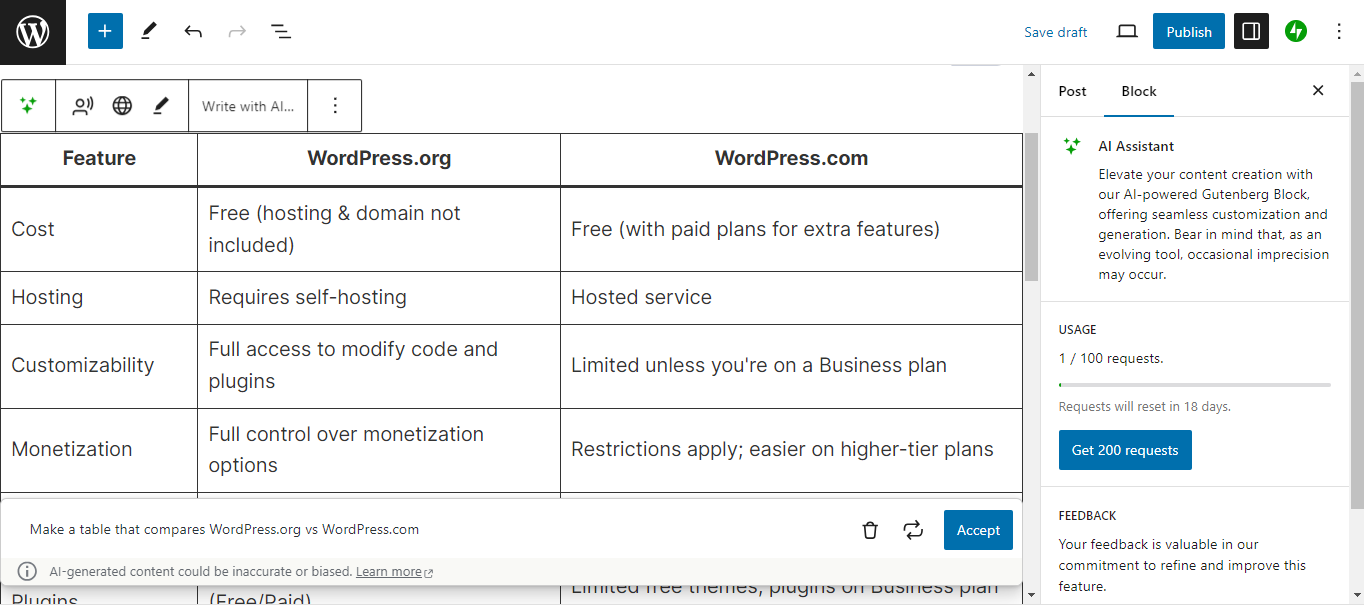
Sie können in Ihrer Eingabeaufforderung auch weitere Details angeben. Wenn Sie möchten, dass Jetpack AI eine Vergleichstabelle für Ihre Dienstleistungen oder Produkte erstellt, können Sie die wichtigsten Funktionen (und andere Details, die Sie einschließen möchten) eingeben und das Layout wird für Sie entworfen.
Anschließend können Sie die generierte Tabelle über das Einstellungsfeld anpassen. Sie können einen Tabellenstil auswählen, die Hintergrund- und Textfarbe ändern und vieles mehr.
Hauptmerkmale von Jetpack AI:
- Nahtlose Integration mit dem WordPress-Editor dank eines speziellen AI Assistant-Blocks
- Tabellenerstellung in nur wenigen Sekunden, basierend auf Ihren Eingabeaufforderungen
- Formulare, Listen, Zusammenfassungen, Titel und viele andere Elemente zusätzlich zu Tabellen
- Die Möglichkeit, die Tabelle wie jeden anderen Block anzupassen
Vorteile von Jetpack AI:
- Jetpack AI ist eine Komplettlösung, sodass Sie mehr als nur Tische daraus erhalten.
- Es ist nicht viel manuelle Eingabe erforderlich – Sie können einfach Ihre Eingabeaufforderung eingeben und die Tabelle wird für Sie entworfen.
- Sie haben die Möglichkeit, die Tabelle zu akzeptieren oder neu zu generieren und ihren Inhalt zu bearbeiten.
Nachteile von Jetpack AI:
- Da es sich nicht um ein eigenständiges WordPress-Tabellen-Plugin handelt, müssen Sie eine Verbindung zum vollständigen Jetpack-Tool herstellen, um Zugriff auf den AI Assistant zu erhalten.
Benutzerfreundlichkeit:
Da Jetpack AI direkt in den WordPress-Blockeditor passt, ist keine Lernkurve erforderlich. Sie können ihn wie jeden anderen Block verwenden und die Tabelle über das Einstellungsfeld anpassen.
Außerdem müssen Sie nicht viele Details eingeben, um Ihre Tabelle zu erstellen. Da es sich um ein KI-Tool handelt, nutzt es seine umfangreiche Wissensbasis zur Generierung von Informationen. Sie könnten es beispielsweise bitten, eine Vergleichstabelle für Rom und Venedig zu erstellen, die dann Details zu Bevölkerung, Region, Touristenattraktionen, Küche und mehr liefert.
Beste für:
Alle Websites. Jeder kann Jetpack AI nutzen, egal ob Sie Blogger, Produktrezensent oder Geschäftsinhaber sind.
Preisgestaltung:
Sie können Jetpack AI kostenlos nutzen, sind jedoch auf 20 Anfragen beschränkt. Dies stellt kein Problem dar, wenn Sie nur ein paar Tabellen auf Ihrer Website erstellen möchten.
Wenn Sie mehr Tische benötigen, können Sie für 8,33 $ pro Monat ein Upgrade durchführen. Dadurch erhalten Sie Zugriff auf 100 monatliche Anfragen (die Sie natürlich sowohl für Tabellen als auch für andere KI-generierte Inhalte verwenden können).
2. TablePress
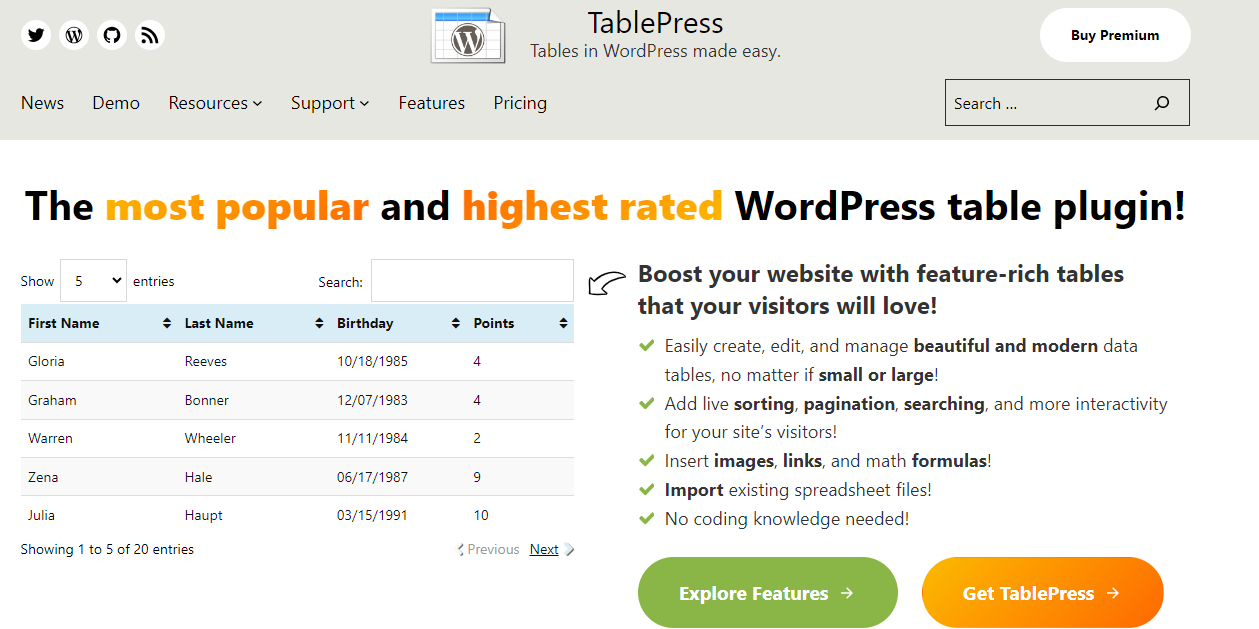
TablePress ist ein umfassendes WordPress-Tabellen-Plugin mit Live-Sortierung, Paginierung, Suchfunktion und anderen Funktionen. Sie können Daten manuell eingeben und Tabellen aus Excel-, CSV-, HTML- und JSON-Dateien importieren. Anschließend können Sie Tabellen mit dem Blockeditor oder Shortcodes in Beiträge und Seiten einbetten.
Hauptmerkmale von TablePress:
- Unterstützung für Bilder und Links in Ihren Tabellen
- Die Möglichkeit, mathematische Formeln in Ihrer Tabelle zu verwenden
- Die Möglichkeit, das Design Ihrer Tabellen mit dem Responsive Tables-Modul (verfügbar in der Premium-Version) an unterschiedliche Bildschirmgrößen anzupassen.
- Styling für Ihre Tabellen mit CSS-Code
Vorteile von TablePress:
- Sie können eine unbegrenzte Anzahl von Tischen erstellen, sogar im kostenlosen Plan.
- Es gibt Ihnen viel Kontrolle über die Gestaltung Ihres Tisches. Sie können beispielsweise Zellen hervorheben, Spalten neu anordnen, Tabellenzeilen nach einem gemeinsamen Schlüsselwort gruppieren und vieles mehr.
Nachteile von TablePress:
- Obwohl TablePress zahlreiche Funktionen zur Tabellengestaltung und -verwaltung bietet, sind diese nur in der Premium-Version verfügbar. Mit dem kostenlosen Plan erhalten Sie nur grundlegende Optionen.
Benutzerfreundlichkeit:
TablePress bietet eine umfassende Suite an Funktionen, die zunächst etwas überwältigend sein können. Wenn Sie sich jedoch für die kostenlose Version entscheiden, erhalten Sie eine einfachere Benutzeroberfläche.
Darüber hinaus können Sie vorhandene Tabellen aus Excel-Tabellen und anderen Dateien importieren. Das bedeutet, dass nicht viel Arbeit anfällt, wenn Sie Ihre Datentabelle bereits haben.
Beste für:
Erstellen Sie umfangreiche Tabellen mit Bildern, Formeln und erweiterten Filter- und Suchoptionen.
Preisgestaltung:
Sie können mit dem kostenlosen Plugin beginnen, müssen die Tabelle jedoch manuell gestalten, um sie anzupassen.
Mit dem Pro-Plan erhalten Sie Zugriff auf das Style Customizer-Tool sowie einen automatischen Filter, Schaltflächen, Zeilengruppierung und andere Funktionen. Dies kostet 79 US-Dollar pro Jahr.
Es gibt auch den Max-Plan, der zusätzliche Funktionen wie einen benutzerdefinierten Such-Builder, erweitertes Laden und mehr umfasst. Dies kostet 189 US-Dollar pro Jahr.
3. WP Table Builder
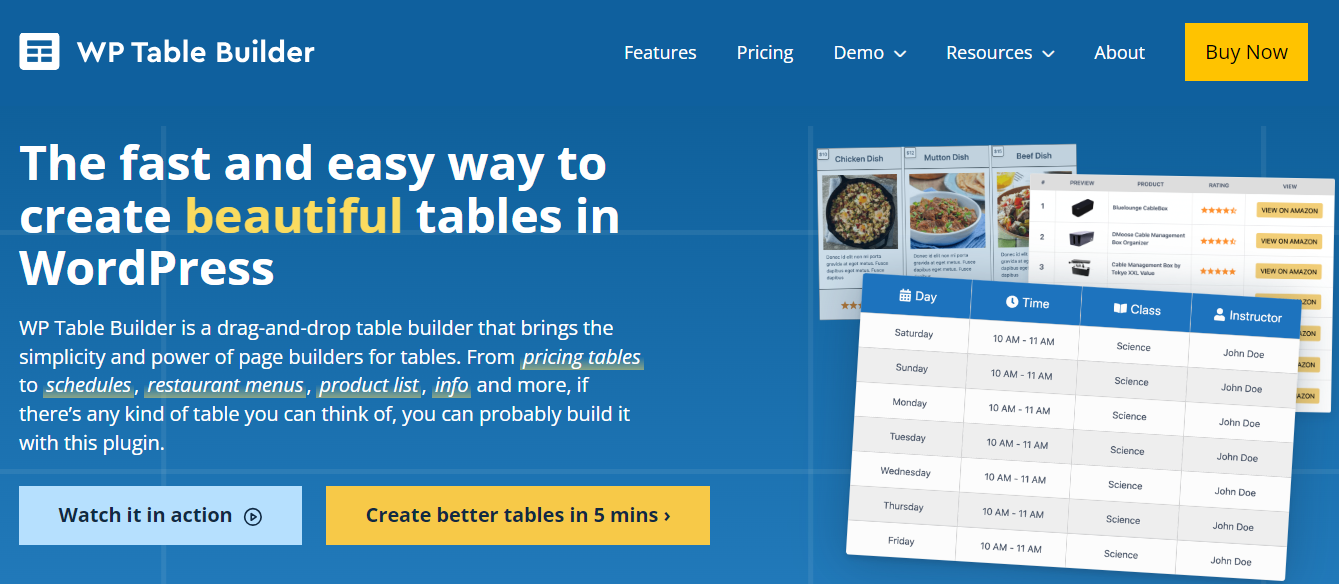
Das nächste Plugin auf der Liste ist ein Drag-and-Drop-Tabellenersteller. Mit WP Table Builder können Sie Preistabellen, Restaurantmenüs, Stundenpläne und mehr erstellen.
Dieses Tool bietet eine Auswahl vorgefertigter Tabellenvorlagen, die Sie im Builder anpassen können. Anschließend können Sie die Tabelle mithilfe eines Shortcodes oder des entsprechenden Blocks zu Ihrer Seite hinzufügen.
Hauptmerkmale von WP Table Builder:
- Unterstützung für Elemente wie Bilder, Schaltflächen und Sternebewertungen
- Die Möglichkeit, Tabellen aus/in CSV- oder XML-Dateien zu importieren und zu exportieren
- Eine Suchoption und Paginierungsfunktionen
- Kontrolle über Hintergrundfarben, Abstand und Ränder, Rahmenfarben und mehr
Vorteile von WP Table Builder:
- Mit dem Drag-and-Drop-Builder können Sie Änderungen an Ihrer Tabelle anzeigen, während Sie sie vornehmen.
- Sie können Ihre eigenen Tabellen als Vorlagen speichern, was Ihnen viel Zeit sparen kann, wenn Sie mehrere Tabellen mit demselben Design erstellen möchten.
Nachteile von WP Table Builder:
- Es unterstützt nur Importe aus CSV- oder XML-Dateien.
Benutzerfreundlichkeit:
Wenn Sie bereits mit der Verwendung eines Drag-and-Drop-Builders vertraut sind, wird dieses Plugin sehr einfach zu verwenden sein. Sie können Tabellenkomponenten einfach auf eine Seite ziehen und sie an Ihre Bedürfnisse anpassen. Außerdem können Sie eine vorgefertigte Vorlage auswählen, um loszulegen.
Beste für:
Erstellen aller Arten von Tabellen, einschließlich Plänen, Menüs und Produktvergleichen.
Preisgestaltung:
Es gibt eine kostenlose Version, die jedoch sehr einfach ist. Die Premium-Version bietet drei Pläne: Starter, Professional und Lifetime. Dazu gehören erweiterte Elemente wie Kreisbewertung, Bänder, gestaltete Listen und mehr.
Mit dem Starter-Plan können Sie das Plugin nur auf einer Site verwenden. Dies kostet 49 $ pro Jahr.
Mit dem Professional-Plan können Sie das Plugin auf bis zu 10 Websites verwenden und kosten 79 US-Dollar pro Jahr. Mit dem Lifetime-Plan können Sie für eine einmalige Gebühr von 299 US-Dollar Tabellen auf einer unbegrenzten Anzahl von Websites erstellen.
4. Datentabellengenerator
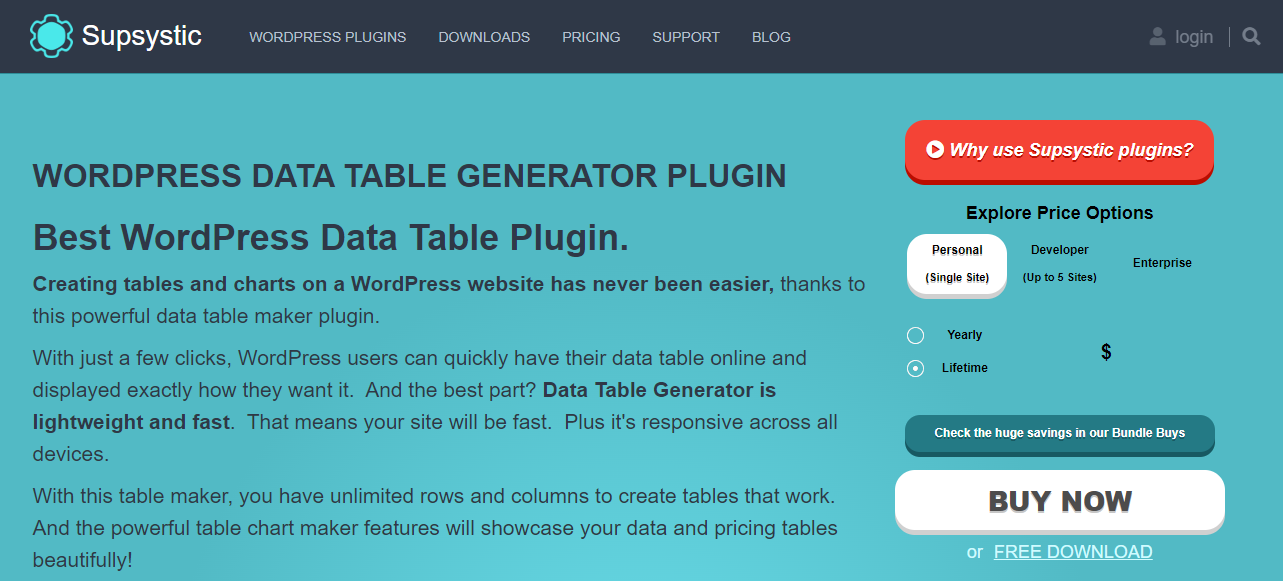
Supsystic ist ein Softwareunternehmen, das eine Vielzahl von Plugins herstellt, darunter den Data Tables Generator. Damit können Sie Tabellen, Diagramme und Diagramme erstellen.
Mit dem Data Tables Generator können Sie Daten aus verschiedenen Quellen importieren, darunter Excel-, Google Sheets-, CSV-, JSON- und XML-Dateien. Es unterstützt auch die Frontend-Bearbeitung, sodass Sie die Tabelle in Echtzeit anpassen können.
Hauptmerkmale des Datentabellengenerators:
- Such-, Paginierungs- und Sortierfunktionen
- Die Möglichkeit, Links, Bilder und Videos zu Tabellen hinzuzufügen
- Automatische Updates von Google Sheets (mit der Pro-Version)
Vorteile des Datentabellengenerators:
- Selbst mit der kostenlosen Version erhalten Sie unbegrenzte Zeilen und Spalten.
- Es unterstützt verschiedene Datenformate, einschließlich Währungen, Prozentsätze und Datumsangaben.
Nachteile des Datentabellengenerators:
- Wesentliche Funktionen wie bearbeitbare Felder, Importe und Exporte werden in der kostenlosen Version nicht angeboten.
Benutzerfreundlichkeit:
Der Data Tables Generator erfordert etwas mehr manuelle Eingaben als andere Plugins auf dieser Liste. Es gibt viele Einstellungen zu konfigurieren und viele Registerkarten zum Navigieren in der Plugin-Oberfläche.
Beste für:
Erstellen von Datentabellen, z. B. Unternehmensleistungsberichten.
Preisgestaltung:
Das kostenlose Plugin kann auf einer einzelnen Site verwendet werden, es fehlen jedoch einige grundlegende Funktionen. Der Personal-Plan kostet 49 US-Dollar pro Jahr (oder 89 US-Dollar für eine lebenslange Lizenz), kann aber nur auf einer Website verwendet werden.
Der Entwicklerplan beginnt bei 99 US-Dollar pro Jahr und Sie können ihn auf bis zu fünf Websites verwenden. Wenn Sie ein großes Unternehmen leiten, möchten Sie möglicherweise den Enterprise-Plan, der 199 US-Dollar pro Jahr kostet und an sechs oder mehr Standorten installiert werden kann.
5. Einfache Preistabellen
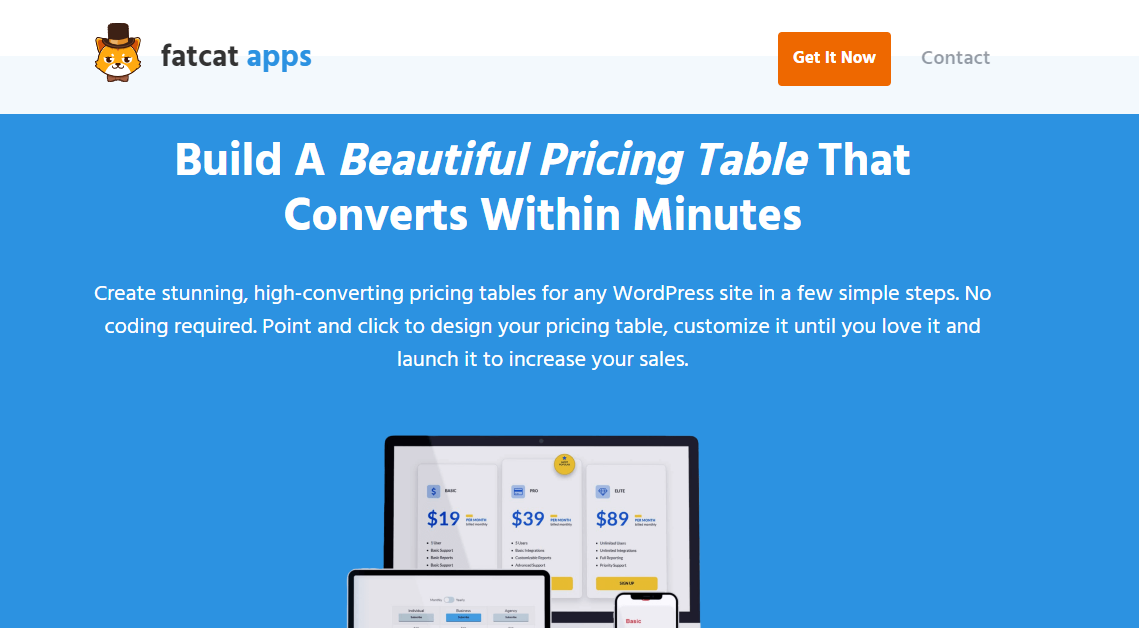
Wenn Sie hauptsächlich Preistabellen erstellen möchten, sollten Sie die Wahl eines eher auf Nischen spezialisierten Tabellen-Plugins in Betracht ziehen. Easy Pricing Tables wurde speziell für diesen Zweck entwickelt.
Sie können den Preistabellenblock im Blockeditor verwenden oder Ihre Tabelle im Plugin-Dashboard entwerfen und sie per Shortcode zu Ihrer Seite hinzufügen. Darüber hinaus können Sie mit dem Plugin unbegrenzt viele Preistabellenzeilen erstellen, das Design mit Farb- und Schriftartauswahlmöglichkeiten anpassen, Spalten neu anordnen und vieles mehr.
Hauptmerkmale von Easy Pricing Tables:
- Eine Funktion, um Besucher auf Ihre beliebtesten Produkte aufmerksam zu machen, indem Sie die relevanten Spalten hervorheben
- PayPal- und Stripe-Zahlungslinks sowie andere Checkout-Links, die Sie Ihrer Preistabelle hinzufügen können
- Die Möglichkeit, Ihre Preistabellen als wiederverwendbare Blöcke zu speichern, sodass Sie sie problemlos auf anderen Seiten einfügen können
Vorteile einfacher Preistabellen:
- Es ist mit jedem WordPress-Theme kompatibel und lässt sich in WooCommerce integrieren.
- Sie können Preisumschaltungen hinzufügen, sodass interessierte Besucher zwischen Währungen und monatlichen/jährlichen Preisen wechseln können (verfügbar in der Premium-Version).
Nachteile einfacher Preistabellen:
- Der Import von CSV-Dateien und anderen Daten wird nicht unterstützt.
Benutzerfreundlichkeit:
Easy Pricing Tables erstellt einen eigenen Tabellenblock im Blockeditor. Wenn Sie bereits mit der Benutzeroberfläche vertraut sind, ist die Verwendung daher recht einfach. Darüber hinaus können Sie Elemente in der Tabelle, wie Felder und Text, einfach per Mausklick bearbeiten.
Wenn Sie die Premium-Version verwenden, erhalten Sie außerdem eine Auswahl an Preistabellenvorlagen, um den Designprozess zu beschleunigen.
Beste für:
Besitzer von WooCommerce-Shops und Dienstleister, die Preistabellen mit Call-to-Action-Buttons erstellen möchten.
Preisgestaltung:
Wie die meisten WordPress-Tabellen-Plugins auf dieser Liste ist eine kostenlose Version verfügbar. Der persönliche Plan (49 $ pro Jahr) bietet Ihnen mehr Anpassungsoptionen, kann aber nur auf einer Website verwendet werden.
Wenn Sie das Plugin in WooCommerce integrieren möchten, müssen Sie den Business-Plan (bis zu fünf Websites) oder den Agentur-Plan (unbegrenzte Websites) erwerben. Diese kosten 79 bzw. 129 US-Dollar pro Jahr.
6. wpDataTables
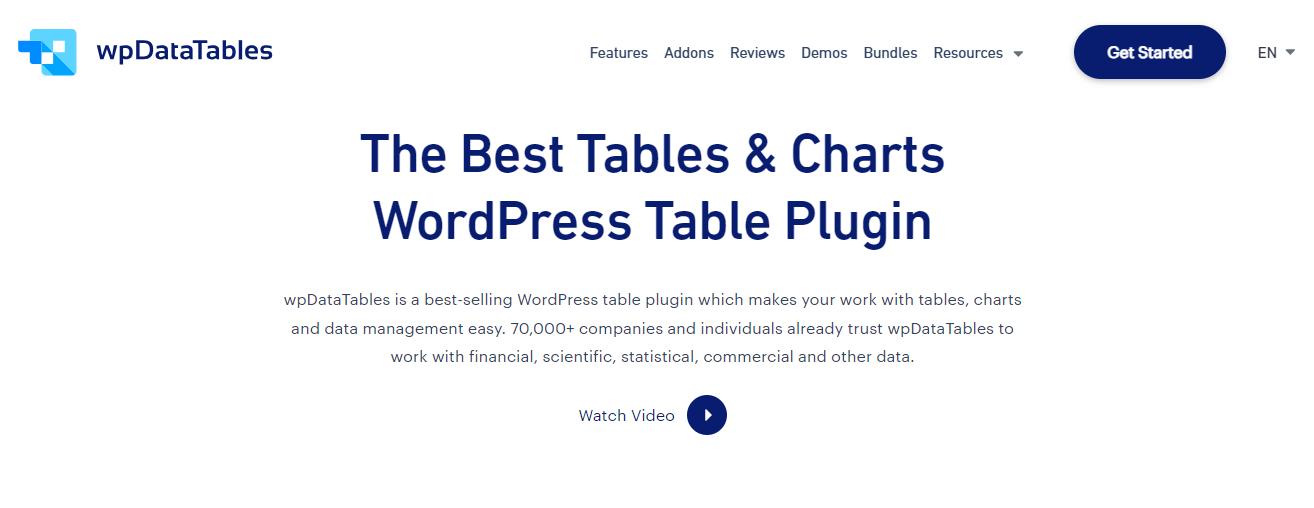
Wie der Name schon sagt, ist wpDataTables ein Plugin zum Erstellen von Datentabellen und Diagrammen. Sie können damit Daten aus Excel, CSV, XML, JSON, PHP und anderen Quellen importieren.
Sie können die Spalten Ihrer WordPress-Tabelle sowie die Farb- und Schriftarteinstellungen anpassen und konfigurieren. Anschließend haben Sie die Möglichkeit, die fertige Tabelle per Shortcode oder über den entsprechenden Block zu Ihrer Seite hinzuzufügen.
Hauptmerkmale von wpDataTables:
- Globale, individuelle und mehrspaltige Sortierung
- Zeilengruppierung
- Möglichkeit, die Kopfzeilen, den Text, die Ränder, die Paginierung und andere Tabellenkomponenten anzupassen
Vorteile von wpDataTables:
- Es unterstützt beliebte Seitenersteller wie Elementor, Divi, Avada und WP Bakery.
- Sie können Ihre Datentabellen zwischenspeichern, um die Ladezeiten zu verkürzen, und den Tabellencache automatisch aus der Quelldatei aktualisieren.
Nachteile von wpDataTables:
- Die Integration mit Formular-Plugins wie Formidable Forms und Gravity Forms ist nur als Add-on verfügbar.
Benutzerfreundlichkeit:
wpDataTables verwendet einen eher technischen Ansatz. Sie erhalten keinen visuellen Builder für Ihren Tisch. Stattdessen verfügen Sie über umfangreiche Einstellungsmöglichkeiten, um die Daten und das Layout Ihrer Tabellen zu konfigurieren. Daher kann es eine Weile dauern, Ihre Tabelle zu erstellen und an Ihre Vorlieben anzupassen.
Beste für:
Diejenigen, die komplexe Daten in benutzerfreundliche Tabellen aufschlüsseln möchten.
Preisgestaltung:
Sie können das Plugin kostenlos nutzen, haben jedoch keinen Zugriff auf seine Integrationsfunktionen.
Der Basisplan beginnt bei 55 $ pro Jahr und beinhaltet unbegrenzte Tabellen, bedingte Formatierung und andere Funktionen.
Der Pro-Plan kann auf drei Domains verwendet werden und beginnt bei 85 $ pro Jahr, während der Developer-Plan bei 185 $ pro Jahr beginnt und auf unbegrenzten Domains verwendet werden kann.
Das leistungsstärkste KI-Tool für WordPress

Verwandeln Sie Ihre Ideen in Lichtgeschwindigkeit in veröffentlichungsfertige Inhalte.
Werten Sie Ihre Inhalte auf7. Visualisierer
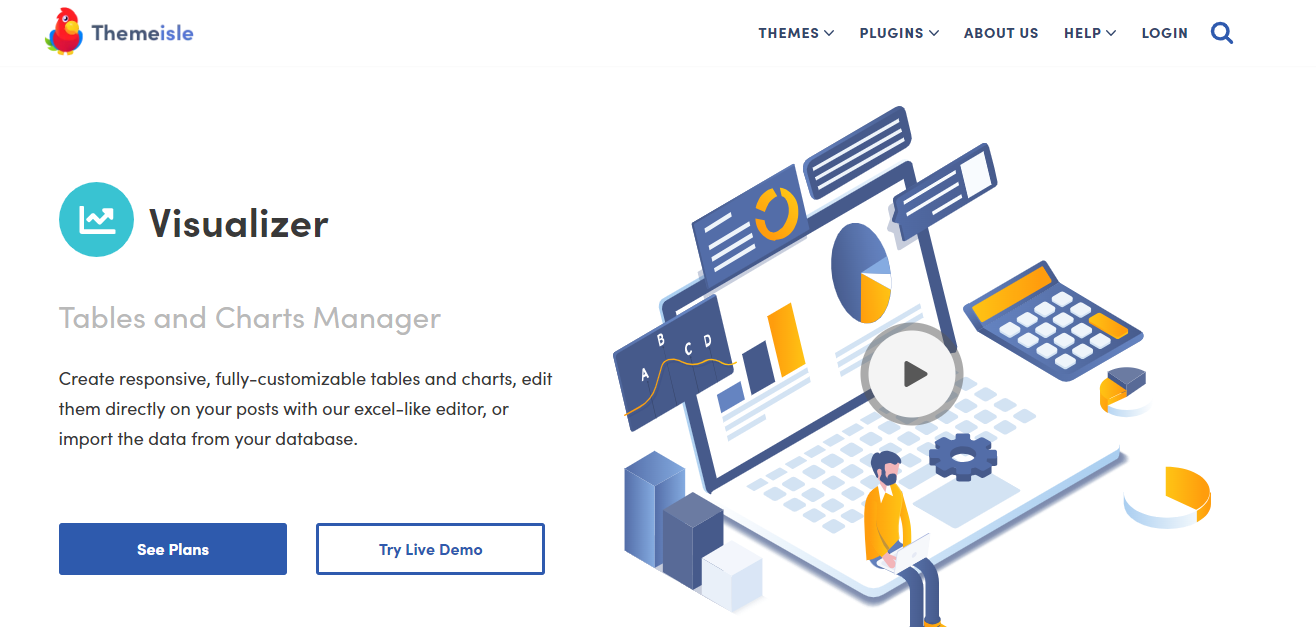
Visualizer ist ein Tabellenmanager, der von ThemeIsle entwickelt wurde, dem Unternehmen, das hinter einigen beliebten WordPress-Themes und -Plugins steht. Es bietet eine einfache Möglichkeit, interaktive Diagramme und Tabellen zu erstellen und in Ihre WordPress-Beiträge und -Seiten einzubetten.
Mit Visualizer können Sie Ihre Daten manuell hinzufügen, von Remote-URLs importieren, indem Sie Ihre Datenbank abfragen oder eine externe API verwenden. Darüber hinaus können Sie Ihre Tabelle innerhalb Ihres Beitrags oder Ihrer Seite entwerfen, indem Sie den speziellen Visualizer-Block verwenden.
Hauptmerkmale von Visualizer:
- Erweiterte Interaktionssteuerelemente, die Sie zu Ihren Tabellen hinzufügen können, einschließlich Paginierung, Sofortsuche, Filter und mehrspaltige Sortierung
- Eine Vielzahl von Layoutoptionen zur Anzeige Ihrer Daten, einschließlich der DataTables-Tabelle und 12 Diagrammen von Google Charts
- Die Möglichkeit, Ihre Datentabellen mit Online-Dateien für automatische Aktualisierungen zu synchronisieren
Vorteile von Visualizer:
- Es ermöglicht Ihnen eine einfache Synchronisierung Ihrer Daten.
- Sie können es sowohl für Tabellen als auch für Diagramme verwenden.
- Beim Hinzufügen Ihrer Daten haben Sie viele Möglichkeiten. Sie können es aus Excel, CSV oder Google Sheets importieren. Wenn es auf einer anderen Plattform gehostet wird, können Sie es über eine API oder eine Remote-URL importieren.
Nachteile von Visualizer:
- Es scheint mehr Vorlagen und Einstellungen für Diagramme als für Tabellen zu geben, daher sind Sie bei der Anpassung möglicherweise etwas eingeschränkt.
Benutzerfreundlichkeit:
Das Plugin verwendet einen Excel-ähnlichen Dateneditor, sodass die Verwaltung Ihrer Inhalte einfach sein sollte, wenn Sie mit diesem Programm bereits vertraut sind.
Beste für:
Erstellen von Tabellen mit Daten, die regelmäßig aktualisiert werden müssen.
Preisgestaltung:
Visualizer ist sowohl in der kostenlosen als auch in der kostenpflichtigen Version verfügbar. Der persönliche Plan beginnt bei 99 $ pro Jahr und kann auf einer Website verwendet werden.
Es gibt auch den Entwicklerplan, der bei 199 $ pro Jahr beginnt. Dazu gehören benutzerdefinierte Berechtigungen für Diagramme, ein On-Page-Dateneditor und andere Funktionen. Es kann an drei Standorten verwendet werden. Schließlich beginnt der Agenturplan bei 399 US-Dollar pro Jahr und kann auf einer unbegrenzten Anzahl von Websites genutzt werden.
8. Responsive-Preistabelle
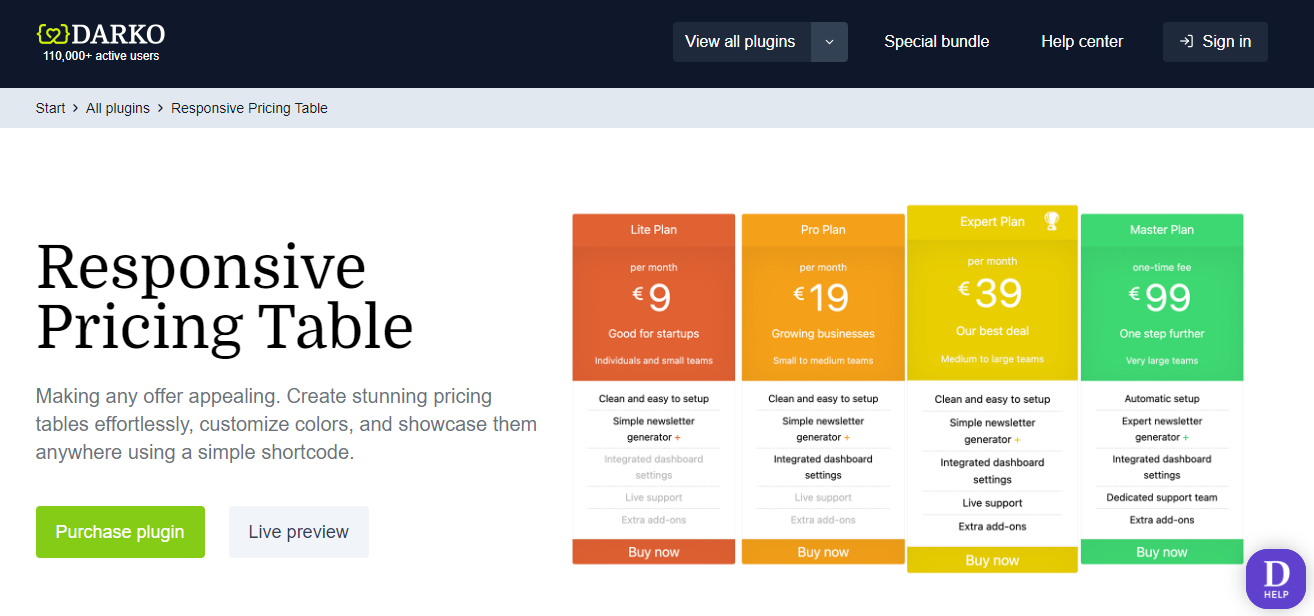
Responsive Pricing Table ist ein weiteres Plugin, das Sie in Betracht ziehen könnten, wenn Sie Pläne oder Abonnements verkaufen. Sie können Ihren verschiedenen Plänen Funktionen hinzufügen, eine Farbe auswählen und andere Einstellungen konfigurieren. Anschließend können Sie Ihre Preistabelle per Shortcode überall auf Ihrer Website anzeigen.
Hauptmerkmale der Responsive Pricing Table:
- Die Möglichkeit, einen Plan hervorzuheben
- Benutzerdefinierte Schaltflächen für PayPal, Stripe und andere Zahlungsgateways
- Die Möglichkeit, Währungszeichen zu entfernen oder zu ändern
Vorteile der Responsive-Preistabelle:
- Sie können beliebig viele Service- und Produktfunktionen hinzufügen.
- Die Premium-Version ist recht erschwinglich.
Nachteile der Responsive-Preistabelle:
- Es gibt keinen visuellen Builder – Sie müssen die Einstellungen in der Benutzeroberfläche des Plugins konfigurieren und dann eine Vorschau der Tabelle im Frontend anzeigen.
- Praktische Funktionen wie Preisumschaltungen sind im kostenlosen Plan nicht verfügbar.
Benutzerfreundlichkeit:
Das Plugin verfügt über keinen visuellen Builder, aber die Benutzeroberfläche ist unkompliziert. Sie müssen lediglich die Plandetails in die entsprechenden Felder eingeben und dann die Tabelle per Shortcode zu Ihrem Beitrag oder Ihrer Seite hinzufügen.
Beste für:
Jeder, der schnell und einfach Preisplantabellen erstellen möchte.
Preisgestaltung:
Das kostenlose Plugin ist ziemlich anständig, aber mit der Pro-Version erhalten Sie zusätzliche Funktionen wie Preisumschaltung, Infoblasen, verschiedene Layouts und mehr. Wenn Sie das Plugin nur für eine einzelne Site benötigen, kostet es 19 $ pro Jahr. Wenn Sie es auf mehreren Websites nutzen möchten, beträgt der Preis 49 $ pro Jahr.
9. Ninja-Tische
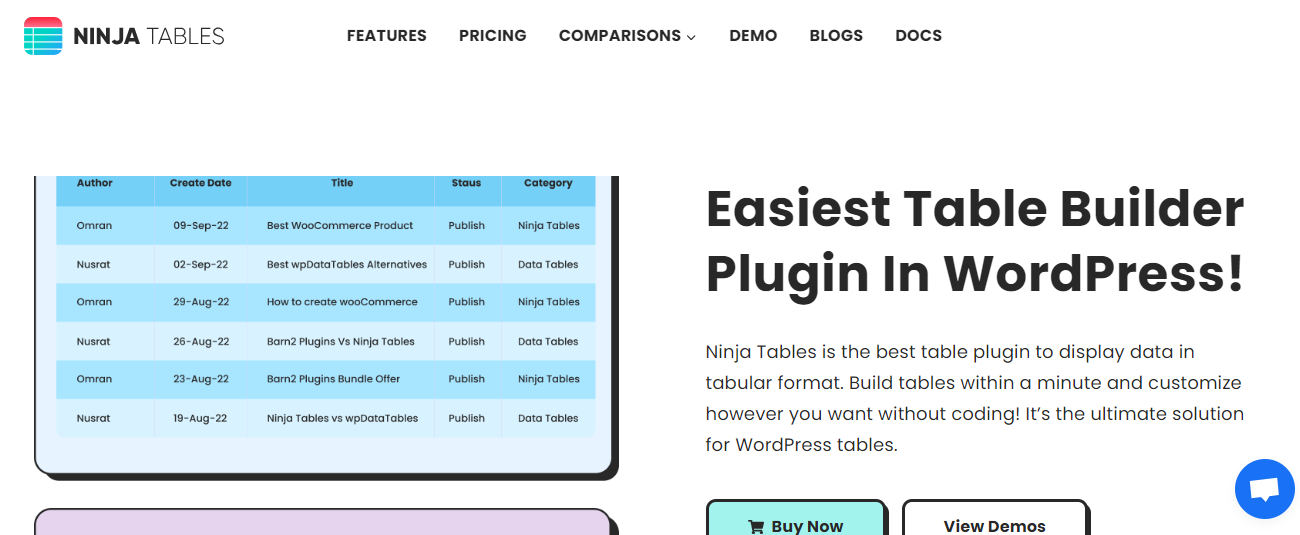
Ninja Tables ist ein verkaufsorientiertes Tabellen-Plugin, das für Preispläne, Produktvergleiche und sogar Auflistungen verwendet werden kann. Es verfügt über eine Drag-and-Drop-Schnittstelle und ermöglicht den Import von CSV- oder JSON-Dateien vorhandener Tabellen.
Das Plugin unterstützt dynamische Daten, was bedeutet, dass Sie Elemente wie Medien und Links zu Ihren Tabellen hinzufügen können. Sie erhalten außerdem zahlreiche Anpassungsoptionen, einschließlich bedingter Formatierung und benutzerdefinierter Filter.
Hauptmerkmale von Ninja Tables:
- Die Möglichkeit, E-Mails und andere Kontaktdaten in anklickbare Links umzuwandeln
- Unterstützung für Multimedia wie GIFs und Videos auf Ihren Tischen
- Die Option, Tabellen mit Daten zu erstellen, die über Formulare auf Ihrer Website übermittelt werden
- Die Möglichkeit, WordPress-Beiträge oder -Seiten zu erstellen und in einer Tabelle anzuzeigen
Vorteile von Ninja-Tischen:
- Es lässt sich in WooCommerce, Fluent Forms und Google Sheets integrieren.
- Es ist hochgradig anpassbar und Sie können mit vorgefertigten Vorlagen arbeiten.
Nachteile von Ninja-Tischen:
- Es ist keine kostenlose Version verfügbar.
Benutzerfreundlichkeit:
Ninja Tables verfügt über eine einfache Drag-and-Drop-Oberfläche, mit der Sie Ihren Tisch in Echtzeit anpassen können. Es bietet auch eine Auswahl vorgefertigter Vorlagen, einschließlich Layouts für Preispläne.
Beste für:
Unternehmen (einschließlich WooCommerce-Shops), denen es nichts ausmacht, für ein Premium-Tool zu zahlen, wenn es Flexibilität und erweiterte Funktionalität bietet.
Preisgestaltung:
Eine Single-Site-Lizenz kostet 63 $ pro Jahr. Mittlerweile kann die Agenturlizenz auf 20 Domains genutzt werden und kostet 103 $ pro Jahr. Es gibt auch die unbegrenzte Lizenz für 240 $ pro Jahr.
10. Dynamic Tables Builder für WordPress
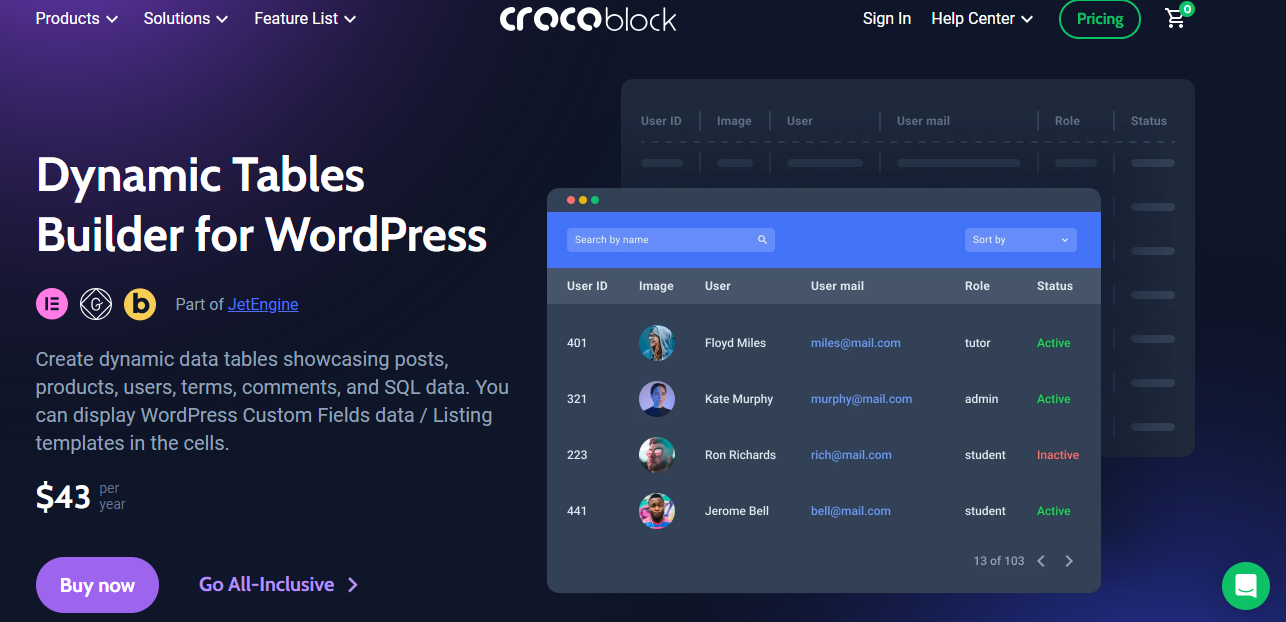
Das letzte Plugin auf unserer Liste ist Teil von JetEngine; ein umfassendes Content-Tool, das für Elementor, den Blockeditor und Bricks entwickelt wurde. Mit Dynamic Tables Builder können Sie Beiträge, Produkte, Benutzer und andere Daten präsentieren.
Sie können Daten aus Ihren SQL-Tabellen abrufen und den Inhalt Ihrer Seite hinzufügen. Anschließend können Sie die Tabelle im Seitenersteller anpassen. Das Plugin stellt sowohl Elementor-Widgets als auch Gutenberg-Blöcke bereit.
Hauptmerkmale des Dynamic Tables Builder:
- Filter und Paginierungsoptionen
- Datenanzeigeoptionen, die alles von benutzerdefinierten Feldern bis hin zu abgerufenen Spalten umfassen
- Die Möglichkeit, Produktlisten und Kataloge mit der WooCommerce-Integration zu erstellen
Vorteile von Dynamic Tables Builder:
- Es funktioniert gut mit verschiedenen SEO-Plugins, darunter RankMath, SEOPress und Yoast.
- Sie können alle Daten in Ihrer WordPress-Datenbank verwenden, einschließlich Benutzerdetails, Kommentare, Produkte, Podcast-Daten und mehr.
Nachteile von Dynamic Tables Builder:
- Es handelt sich nicht um ein eigenständiges Plugin – Sie benötigen ein JetEngine-Abonnement, um es zu erhalten, und es ist kein kostenloser Plan verfügbar.
Benutzerfreundlichkeit:
Dieses Tool erfordert etwas Erfahrung in der Datenverwaltung und ist daher möglicherweise nicht so einfach zu verwenden, wenn Sie mit WordPress-Datenbanken nicht vertraut sind.
Beste für:
Erstellen von Tabellen mit Daten aus SQL-Datenbanken und benutzerdefinierten Feldern.
Preisgestaltung:
Ein JetEngine-Abonnement beginnt bei 43 $ pro Jahr für eine Einzelstandortlizenz. Wenn Sie es auf mehreren Websites verwenden möchten, kostet es 88 US-Dollar pro Jahr.
Vergleich der besten Tabellen-Plugins auf WordPress
| Datenimporte | Block oder Shortcode | Anpassbar (ohne Code) | Automatisierungsmöglichkeiten | Drag-and-Drop-Editor | Preis | |
| Jetpack-KI | NEIN | Block | Ja | Ja | NEIN | Kostenlos – 8,33 $ pro Monat |
| TablePress | Ja | Beide | Ja | NEIN | NEIN | Kostenlos – 189 $ pro Jahr |
| WP Table Builder | Ja | Beide | Ja | NEIN | Ja | Kostenlos – 79 $ pro Jahr |
| Datentabellengenerator | Ja | Shortcode | Ja | Ja | NEIN | Kostenlos – 199 $ pro Jahr |
| Einfache Preistabellen | NEIN | Beide | Ja | NEIN | NEIN | Kostenlos – 129 $ pro Jahr |
| wpData-Tabellen | Ja | Beide | Ja | Ja | NEIN | Kostenlos – 185 $ pro Jahr |
| Visualisierer | Ja | Block | Ja | Ja | NEIN | Kostenlos – 399 $ pro Jahr |
| Responsive Preistabelle | NEIN | Shortcode | Ja | NEIN | NEIN | Kostenlos – 49 $ pro Jahr |
| Ninja-Tische | Ja | Shortcode | Ja | Ja | Ja | 63 – 240 $ pro Jahr |
| Dynamischer Tabellen-Builder | Ja | Block | Ja | Ja | Ja | 43 bis 88 US-Dollar pro Jahr |
Was macht ein gutes WordPress-Tabellen-Plugin aus?
Bisher haben wir besprochen, worauf man bei einem WordPress-Tabellen-Plugin achten sollte, und die besten Optionen auf dem Markt aufgelistet. Aber Sie fragen sich vielleicht immer noch, was ein gutes WordPress-Tabellen-Plugin ausmacht.
Hier sind die wichtigsten bestimmenden Faktoren:
- Es ist einfach zu konfigurieren und zu verwenden. Ein gutes WordPress-Tabellen-Plugin sollte es einfach machen, Ihre Tabellen zu erstellen und hinzuzufügen. Im Idealfall bietet es Tools wie einen dedizierten Tabellenblock und einen Drag-and-Drop-Editor.
- Es verfügt über integrierte Automatisierungsfunktionen. Wenn Sie Daten aus Online-Dateien und -Plattformen importieren, sollte das Plugin in der Lage sein, sich mit der Quelle zu synchronisieren. Wenn Sie die Datei aktualisieren, spiegelt die Tabelle diese Änderungen wider.
- Es ermöglicht Ihnen, reaktionsfähige und für Mobilgeräte optimierte Tabellen zu erstellen. Aufgrund der Anzahl mobiler Nutzer ist Responsive Design ein Muss. Mit den meisten Plugins können Sie mobilfreundliche Tabellen erstellen. Dennoch kann es nicht schaden, aktuelle Benutzerrezensionen zu lesen, um sicherzustellen, dass das Plugin reagiert.
- Es ist kostengünstig. Ein gutes WordPress-Tabellen-Plugin sollte nicht die Bank sprengen. Es sollte das beste Preis-Leistungs-Verhältnis bieten. Wenn Sie eine Lizenz für mehrere Standorte wünschen, ist das natürlich etwas teurer.
- Es ist mit der neuesten Version von WordPress kompatibel. Und schließlich ist ein seriöses Plugin mit der neuesten WordPress-Version kompatibel. Sie können dies ganz einfach auf der Plugin-Seite überprüfen. Wenn das Plugin gut gepflegt ist, wird der Entwickler Updates veröffentlichen, sobald eine neue Version von WordPress erscheint.
Einige dieser Dinge werden erst sichtbar, wenn Sie das Plugin verwenden. Aber ein wenig Recherche kann Ihnen helfen, alle Zweifel an dem Tool auszuräumen.
Wenn Sie die Plugin-Seite im WordPress-Plugin-Verzeichnis besuchen, sehen Sie wichtige Details wie die Anzahl der Downloads, das Datum der letzten Aktualisierung und die WordPress-Kompatibilität.
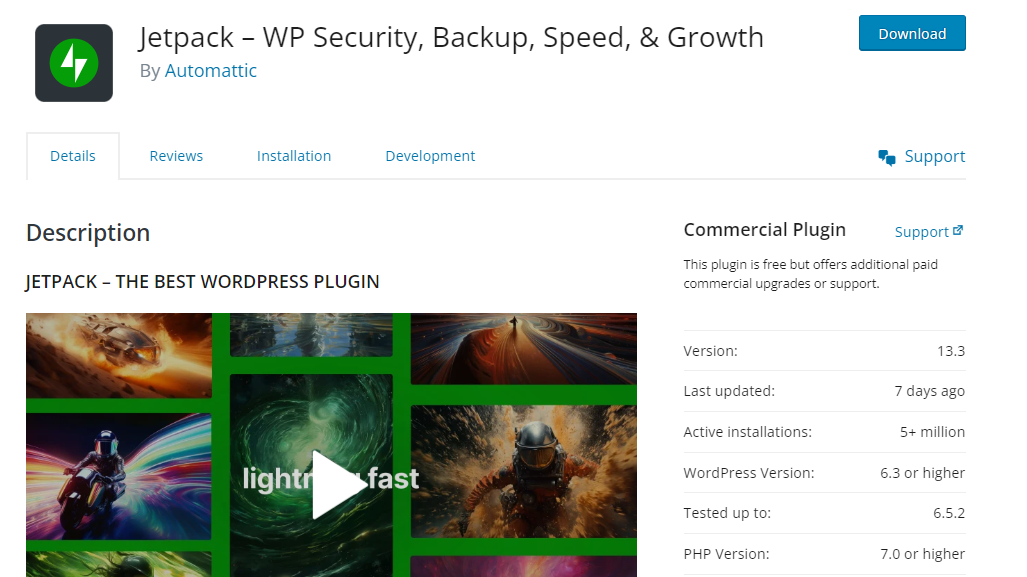
Priorisieren Sie Plugins, die in den letzten sechs Monaten aktualisiert wurden, PHP Version 7.0 oder höher unterstützen und mit der neuesten WordPress-Version getestet wurden.
Wie Jetpack AI diese Eigenschaften verkörpert
Automattic (das Unternehmen hinter Jetpack AI) ist einer der bekanntesten Namen in der WordPress-Community. Zu seinem Portfolio gehören unter anderem WordPress.com, WooCommerce und Jetpack.
Jetpack ist eine umfassende Sicherheits-, Leistungs- und Wachstumslösung, wobei der AI Assistant einen entscheidenden Beitrag zum Website-Wachstum der Benutzer leistet. Das Plugin wird regelmäßig aktualisiert, um die neuesten Änderungen in WordPress widerzuspiegeln.
Da die Leistung eine der Prioritäten von Jetpack ist, sieht jede Tabelle, die Sie mit dem AI Assistant erstellen, auf allen Geräten großartig aus. Das bedeutet, dass Sie es für Mobiltelefone nicht manuell anpassen müssen.
Es ist auch sehr einfach, Ihren Tisch mit Jetpack AI zu erstellen. Sie können dem KI-Assistenten jede gewünschte Eingabeaufforderung geben und so viele Details und Richtlinien bereitstellen, wie Sie benötigen.
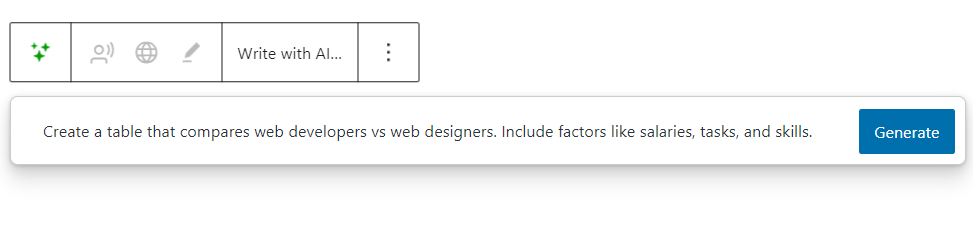
Dann lehnen Sie sich einfach zurück und schauen Sie zu, wie der Tisch für Sie erstellt wird.
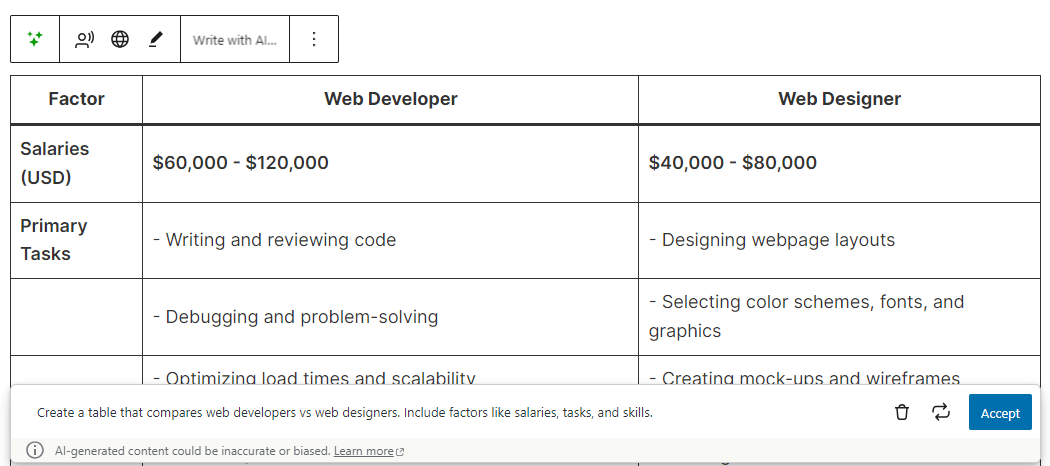
Wie Sie sehen, ist der gesamte Prozess automatisiert, mit minimalem Aufwand Ihrerseits. Sie müssen dem Plugin nur mitteilen, was es tun soll.
Darüber hinaus ist das Plugin sehr kostengünstig. Tatsächlich können Sie kostenlos loslegen. Sie müssen lediglich das Plugin auf Ihrer Website installieren und ein WordPress.com-Konto verbinden.
Gehen Sie dann in Ihrem WordPress-Dashboard zu Jetpack → Mein Jetpack und suchen Sie die KI-Funktion. Dies wird derzeit wahrscheinlich inaktiv sein.
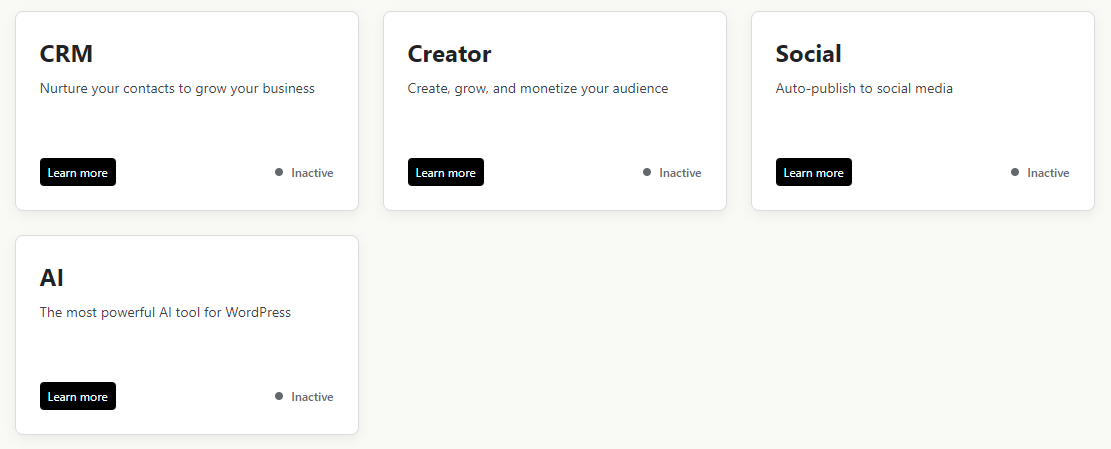
Klicken Sie auf die Schaltfläche „Mehr erfahren“ , um die Pläne anzuzeigen. Mit dem kostenlosen Konto haben Sie ein Limit von 20 Anfragen. Das bedeutet, dass Sie über den KI-Schreibassistenten insgesamt nur 20 Anfragen stellen können.
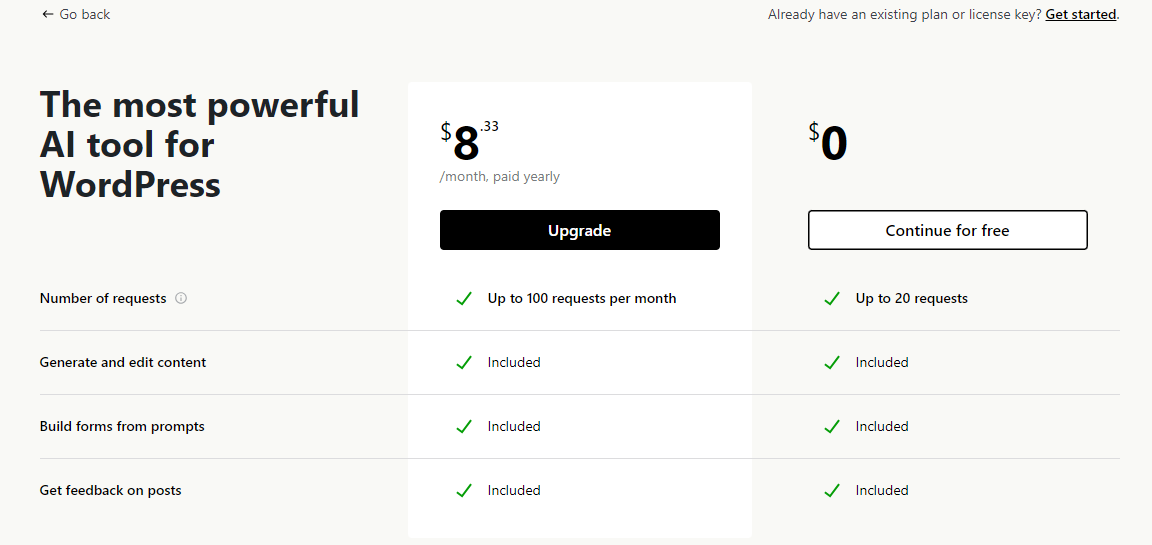
Wenn Sie damit einverstanden sind, können Sie „Kostenlos fortfahren“ auswählen. Wenn Sie den AI Assistant häufiger nutzen möchten, müssen Sie ein Upgrade durchführen. Dies kostet nur 8,33 $ pro Monat und bringt Ihnen 100 Anfragen. Wenn Sie alle nutzen, können Sie einfach auf eine höhere Stufe upgraden.
Häufig gestellte Fragen
In diesem Leitfaden werden die Grundlagen von WordPress-Tabellen-Plugins behandelt, einschließlich der Aspekte, auf die Sie bei diesen Tools achten sollten, und der besten verfügbaren Optionen. Aber vielleicht haben Sie noch einige offene Fragen. Beantworten wir einige davon.
Was ist ein WordPress-Tabellen-Plugin?
Ein WordPress-Tabellen-Plugin ist ein Tool, mit dem Sie Daten in übersichtlichen Tabellen zusammenstellen und präsentieren können. Sie können es für Preispräsentationen, Mitgliedschaftspläne, Produktvergleiche und viele andere Zwecke verwenden.
Was sind die Hauptvorteile der Verwendung eines Tabellen-Plugins in WordPress?
Die Verwendung eines Tabellen-Plugins kann die Darstellung wichtiger Informationen zu Ihrem Produkt oder Ihrer Dienstleistung erleichtern. Sie können beispielsweise Mitgliedschaftsstufen, Abonnementpläne und mehr vergleichen. Alternativ können Sie organisierte Listen oder Verzeichnisse erstellen.
Mit den meisten Tabellen-Plugins können Sie Daten aus einer Tabellenkalkulation importieren. Einige lassen sich auch in beliebte Formular-Plugins integrieren. Das bedeutet, dass Sie die Daten nicht manuell eingeben und aktualisieren müssen.
Plugins, die sich auch in WooCommerce integrieren lassen, können Ihnen dabei helfen, Kunden mit minimalem Aufwand direkt von einer Vergleichstabelle zur Checkout-Seite zu leiten.
Wie viel kostet ein Tabellen-Plugin auf WordPress?
Für die meisten Tabellen-Plugins gibt es einen kostenlosen Plan, allerdings sind die Funktionen begrenzt. Wenn Sie eine Premium-Lizenz für eine Website wünschen, zahlen Sie wahrscheinlich etwa 50 US-Dollar pro Jahr. Multi-Site-Lizenzen kosten viel mehr – normalerweise etwa 200 US-Dollar pro Jahr.
Ist es einfach, ein Tabellen-Plugin in WordPress einzurichten und zu verwenden?
Einige Plugins sind einfacher einzurichten als andere. Beispielsweise erfordern sie möglicherweise weniger manuelle Eingaben oder Konfigurationen.
Sie können Jetpack AI mit nur wenigen Klicks einrichten – insbesondere, wenn Sie das Jetpack-Plugin bereits auf Ihrer Website installiert haben. Alles, was Sie tun müssen, ist, in Ihrem WordPress-Dashboard zu Jetpack → Mein Jetpack zu navigieren (wie oben gezeigt), die KI-Funktion zu finden und sie zu aktivieren (oder auf einen Premium-Plan zu aktualisieren).
Anschließend können Sie über den Blockeditor auf den AI Assistant zugreifen. Fügen Sie den Block einfach Ihrem Beitrag oder Ihrer Seite hinzu.
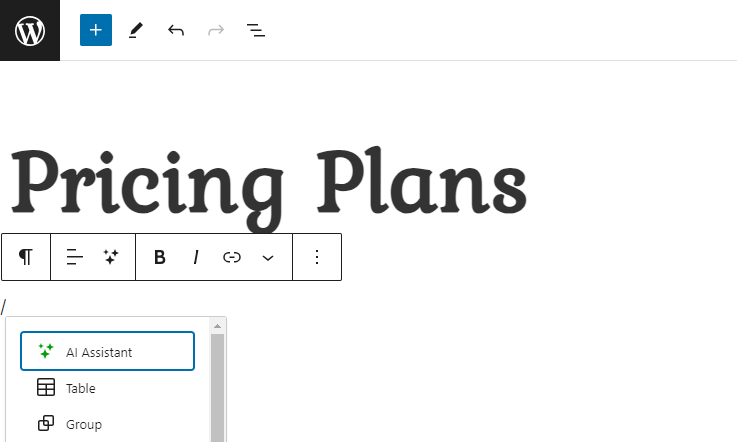
Wie bereits gezeigt, können Sie jede gewünschte Eingabeaufforderung eingeben und der KI-Assistent erledigt die Aufgabe.
Jetpack AI Assistant: Verwandeln Sie Ihre Ideen mit KI in Tabellen
Das Erstellen von Inhalten wie Tabellen kann zeitaufwändig sein. Es kann Recherche, Dateneingabe und Herumspielen mit dem Design umfassen. Die gute Nachricht ist: Wenn Sie WordPress verwenden, kann ein Tool wie Jetpack AI den gesamten Prozess für Sie automatisieren. Sie müssen ihm lediglich mitteilen, welche Tabelle erstellt werden soll (und vielleicht ein paar Details angeben), und schon wird sie im Handumdrehen generiert.
Mit Jetpack AI können Sie Informationstabellen, Preispläne, Produktvergleiche und vieles mehr erstellen. Sobald die Tabelle für Sie erstellt wurde, können Sie den Text und die Felder optimieren und das Design mit den Blockeinstellungen in WordPress anpassen. Auf diese Weise passt es zum Aussehen Ihrer Website.
Der AI -Assistent von Jetpack kann viel mehr tun, als Tische für Sie zu erstellen. Es kann Formulare, Listen, Absätze, Zusammenfassungen, Handlungsaufrufe und mehr erstellen. Beginnen Sie noch heute!
